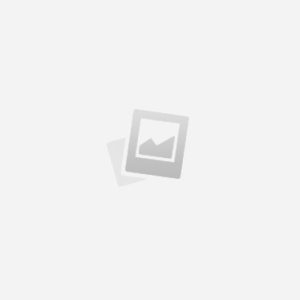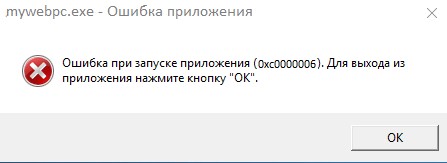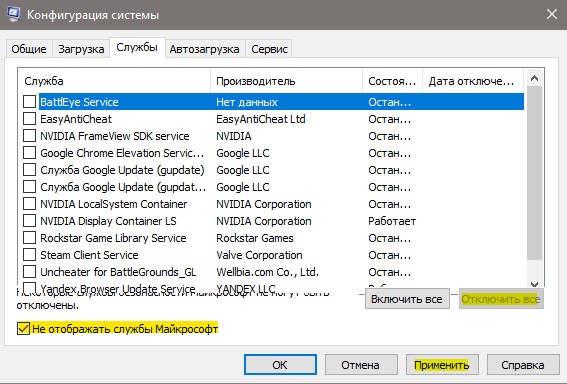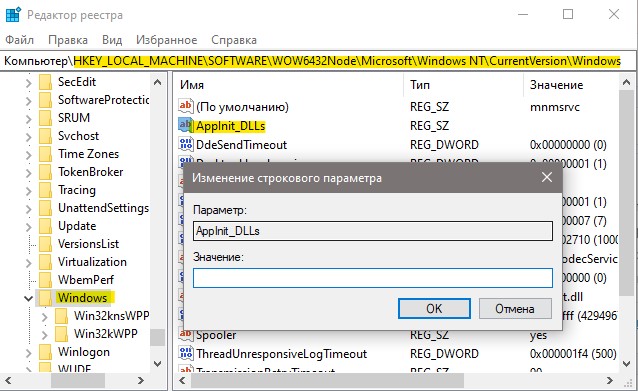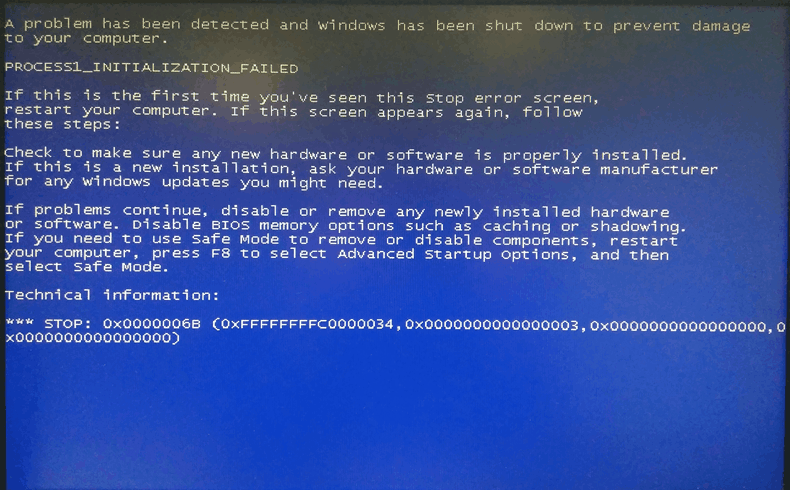ошибка при запуске приложения 0xc000006b
Устранение ошибки 0xc0000006 при запуске приложения
| Опубликовано | 20 апреля 2015 |
|---|---|
| Автор статьи | Kait15 |
| Категория | Устранение неполадок |
| Обсуждение | нет комментариев |
Довольно часто при запуске программ на компьютере, мы периодически сталкиваемся с возникновением различных системных. В данном случае мы подробно рассмотрим ошибку с кодом 0xc0000006, причины ее возникновения и, соответственно, варианты устранения.
Причина 1. Если вы столкнулись с ошибкой при запуске приложения 0xc0000006, то, вероятнее всего, это тревожный звоночек, означающий, что установленные драйвера видеоадаптера неисправны или вовсе отсутствуют.
Чтобы проверить это, откройте «Пуск», кликните правой кнопкой мыши по меню «Мой компьютер» и выберите пункт «Управление».
Откроется окно, в левой части которого необходимо перейти во вкладку «Диспетчер устройств».
Разверните пункт «Видеоадаптеры». При нормальной работе драйверов, вы должны видеть название вашей видеокарты, например, как на скриншоте ниже, но у вас название может отличаться. Кроме того, отсутствие рядом с иконкой драйвера маленьких значков также говорит о нормальной работе драйверов.
Но если вместо названия видеокарты вы видите надпись «Неизвестное устройство» или «Стандартный VGA графический адаптер», а также имеется миниатюрный желтый значок с восклицательным знаком, то это говорит о некорректной работе драйверов.
В этом случае попробуйте воспользоваться автоматическим поиском драйверов. Для этого кликните правой кнопкой мыши по неработающему драйверу, выберите пункт «Обновить драйверы», а следом «Автоматический поиск драйверов».
Если системе найти и установить драйвера не удалось, придется проделать эти действия собственноручно.
Для этого вам необходимо вооружиться названием вашей видеокарты. В случае с ноутбуком, зайдите на сайт производителя и скачайте драйвера для вашей модели ноутбука.
С компьютером дела обстоят несколько по-другому: если вы покупали компьютер в магазине, необходимо найти его документацию, где и указана модель видеокарты. Если документации не имеется, придется заглянуть в системный блок, где на самой видеокарте нужно найти наклейки или другие пометки, которые расскажут о производителе и модели. После этого, воспользовавшись поисковиком, скачайте и установите драйвера для нужной модели видеокарты.
По окончании всех действий не забудьте перезагрузить компьютер.
Причина 2. Если вы устанавливали программу или игру с диска, то причиной возникновения ошибки может являться сам диск. Внимательно осмотрите поверхность диска: если на нем имеются царапины и прочие повреждения, то, вероятнее всего, для использования программы придется воспользоваться другим диском.
Причина 3. Программа, которую вы пытаетесь запустить, могла быть установлена неправильно, в следствие чего система и выкидывает ошибку с кодом 0xc0000006. Для начала убедитесь, что ваш антивирус не принял какой-либо файл программы за угрозу.
Затем удалите программу через «Панель управления» и переустановите программу. Если причиной некорректной работы стал антивирус, то на время установки программы отключите его или добавьте заблокированный файл в исключения.
Причина 4. Причина ошибки может крыться в системных файлах, которые по какой-либо причине могли быть повреждены. В Windows предусмотрена замечательная функция, позволяющая проверить системные файлы на ошибки. В случае если система обнаружит ошибки, они будут оперативно устранены.
Для этого вызовите окно «Выполнить» с помощью горячих клавиш Win+R, а в открывшемся окне наберите без кавычек «cmd» и нажмите кнопку ОК.
Запустится командная строка, в которой необходимо ввести следующую команду и нажать клавишу Enter:
Система запустит процесс сканирования, по окончании которого необходимо перезагрузить компьютер.
К сожалению, если ни один из приведенных способов не помог вам устранить ошибку, то, вероятно, проблема кроется в неисправности самого компьютера. Для решения такого рода проблемы необходимо обратиться в сервисный центр.
Сообщение об ошибке «Stop error code 0x0000006B PROCESS1_INITIALIZATION_FAILED» во время запуска компьютера, работающего под управлением Windows 7 или Windows Server 2008 R2
Проблема
Ваш компьютер работает под управлением Windows 7 или Windows Server 2008 R2. Однако он аварийно завершает работу во время запуска перед запросом учетных данных пользователя. Кроме того, появляется такое сообщение о STOP-ошибке:
STOP: 0x0000006B ( Parameter1, Parameter2, Parameter3, Parameter4)
PROCESS1_INITIALIZATION_FAILED
Примечание. Названия четырех параметров в сообщении о STOP-ошибке могут зависеть от конфигурации компьютера.
Причина
Неполадка возникает из-за повреждения файла Bootcat.cache или вследствие изменения его размера после последнего успешного запуска.
Примечание. Файл Bootcat.cache расположен по адресу %SystemRoot%\system32\codeintegrity.
Решение
Чтобы решить эту проблему, установите пакет обновления 1 для Windows 7 и Windows Server 2008 R2. Майкрософт не предоставляет поддерживаемое исправление для этой проблемы. Чтобы получить дополнительные сведения об этом пакете обновления, щелкните номер следующей статьи в базе знаний Майкрософт:
Сведения о пакете обновления 1 для Windows 7 и Windows Server 2008 R2
Временное решение
Чтобы обойти эту неполадку, запустите компьютер с жесткого диска или USB-накопителя с помощью установочного носителя Windows. Удалите файл Bootcat.cache, и перезапустите компьютер.
Статус
Майкрософт подтвердила наличие этой проблемы в ее продуктах, перечисленных в разделе «Применимость».
Дополнительная информация
Чтобы получить дополнительные сведения о терминологии обновления программного обеспечения, щелкните номер следующей статьи в базе знаний Майкрософт:
Описание стандартной терминологии, используемой для описания обновлений программного обеспечения Майкрософт
Исправить ошибку 0xc0000006 при запуске приложения в Windows 10
Код ошибки 0xc0000006 появляется при запуске приложений в Windows 10 и может нести в себе различные комментарии к ошибки как «Ошибка приложения», «Bad Image» или «STATUS_IN_PAGE_ERROR». В не зависимости какой у вас комментарий к ошибке, способы решения будут универсальные, просто следуйте по порядку шаг за шагом, чтобы устранить ошибку 0xc0000006 в Windows.
1. Пират?
Более чем уверен, что большинство пользователей получают код ошибки 0xc0000006 при запуске приложений или игр, которые скачали с торрента. Это полностью ваша ответственность, и скорее всего, ниже способы могут не решить проблему, так как автор данного репака мог не упаковать нужные DLL библиотеки. Вам стоит обратить внимание на ветку форума торрента, а именно, как установить данный пиратcкий репак, почитать сообщения других пользователей. Также, можете скачать с другого торрента, так как текущий может быть просто собран коряво.
2. Чистая загрузка
После чего компьютер будет перезагружен в состояние чистой загрузки. Если ошибка 0xc0000006 не будет появляться, то причина в сторонней программе, которая может установить также стороннюю службу и процесс. Вам придется самостоятельно определить программу и удалить её.
2. Сторонний Антивирус
Сторонние антивирусы могут блокировать некоторые запускаемые файлы, тем самым заставляя систему выдать ошибку 0xc0000006. Особенно это касается, если программы скачены с торрентов. Также, сторонний антивирус может фильтровать ваши соединения, так как имеется встроенный брандмауэр. В этом случае, простое отключение антивируса не поможет. Вам нужно полностью удалить антивирус и проверить ошибку.
3. Удалить обновление
Если ошибка 0xc0000006 стала появляться после обновления Windows 10, то разумным будет удалить последний установленный патч KB. Для этого:
4. Значение AppInit_DLLs
AppInit_DLL это раздел в реестре, который несет в себе список количества сбоев программ. Иногда может создаваться конфликт и выдать ошибку STATUS_IN_PAGE_ERROR с кодом 0xc0000006. Нажмите Win+R и введите regedit, чтобы открыть редактор реестра. В реестре перейдите по пути:
5. Восстановить файлы системы
Поврежденные системные файлы могут выдавать различные ошибки, в том числе и 0xc0000006. Попробуем их восстановить, если это так. Для этого, запустите командную строку от имени администратора и введите ниже команды по порядку, нажимая Enter, после каждой, и дожидаясь окончание процесса.
6. Откат системы
Устраняем ошибку 0xc0000006
Сегодня можно встретить множество различных программ и приложений, которые, так или иначе, влияют на операционную систему. Однако часто можно встретить случаи, связанные с возникновением ошибок этих самых приложений. Одна из таких – ошибка при запуске приложения 0xc0000006. О том, как ее устранить, вы узнаете из нашей статьи.
Сразу отметим, что причины могут быть самые разные – а значит и пути решения тоже отличаются. Рассмотрим каждый способ индивидуально.
Инструкция по устранению ошибки приложения 0xc0000006
1. Итак, столкнувшись с подобной ошибкой, первым делом проверьте антивирус на вашем компьютере. Рассмотрим на примере антивируса Nod32:
2. При возникновении одиночной ошибки, например, одного приложения – просто переустановите его:
3. Возникшую ошибку можно устранить с помощью проверки целостности системных файлов.
Таким образом, вы запустите анализ системы и исправление имеющихся ошибок. После этого вам останется заново запустить приложение, или же переустановить его.
4. При появлении ошибки во время запуска установочного файла Windows – вероятно, в системе конфликтуют две одинаковые программы. Поэтому нам нужно удалить одну из них:
После этого установочный файл Windows откроется в оставшемся приложении.
Если это не помогло – то переустановите саму программу Daemon Tools (или ту, которую используете вы) – скорее всего, проблема в ней.
5. Следующий способ – откат системы до ранее работоспособного момента:
6. Возможно, у вас устарели драйверы видеокарты или библиотеки ОС Windows. Зайдите на официальный сайт Microsoft и скачайте новый пакет обновлений (чаще всего современные ОС автоматически обновляют все компоненты). После этого снова запустите приложение.
7. Наконец, если вы устранили или еще не устранили ошибку 0xc0000006 – обязательно проверьте систему на наличие угроз и вирусов. Желательно проводить эту процедуру хотя бы раз в неделю.
Таким образом, устранить ошибку 0xc0000006 можно несколькими способами. Надеемся, наши советы помогут вам стабилизировать работу вашей системы и уберегут от возникновения новых ошибок такого рода.
STOP 0x0000006B
Теория
STOP 0x0000006B имеет собственную специфику и возникает на ранних стадиях загрузки операционной системы. В момент возникновения сбоя пользователь наблюдает на экране следующее сообщение об фатальной системной ошибке:
В общем случае формат ошибки следующий:
Второй параметр (BugCheckParameter2)
Все найденные мной точки возникновения критической ошибки STOP 0000006B располагаются в коде ядра операционной системы, размещенного в файле ntoskrnl.exe (либо другом ntkr*.exe в зависимости от аппаратной конфигурации станции). Давайте попробуем разобрать каждую из них подробнее.
Второй параметр =2
Первый найденный фрагмент находится внутри функции PsLocateSystemDlls и выглядит он следующим образом:
Второй параметр =3
Следующий фрагмент был найден внутри функции PspLocateSystemDll :
то есть второй параметр 3! Функция PspLocateSystemDll выполняет инициализацию (заполнение) полей структуры размещаемых в памяти ядра системных библиотек.
Второй параметр =6
Очередной блок размещается внутри функции PspInitializeSystemDlls :
то есть второй параметр 6! Похоже функция PspInitializeSystemDlls производит заполнение (инициализацию) полей структуры экспортируемых библиотекой ntdll.dll функций. Она берет базовый адрес образа ( ImageBase ) каждой доступной в системе версии ntdll.dll и производит разрешение всех экспортируемых функций, а так же производит ряд других манипуляций.
Все параметры =0
И наконец внутри функции Phase1InitializationDiscard имеется такой вот код:
Понятное дело, что глубже весь этот кодовый треш никто не собирается тут анализировать, я просто оставил это здесь для того, что бы вы могли проникнуться неопределенностью вместе со мной 🙂
Первый параметр (BugCheckParameter1)
Помимо приведенных выше указателей на этапы (второй параметр BugCheckParameter2 ), в процессе исполнения кода которых произошел сбой, более свободно ориентироваться в причинах проблемы помогает первый параметр. Напомню, что применительно к сбою STOP 0000006B, первый входной параметр ( BugCheckParameter1 ) дает нам статус завершения операции: